
Přemýšleli jste někdy, jak změnit pozadí tapety na iPhonu nebo iPadu? Pokud jste v ekosystému iPhonu nebo iPadu nováčkem, jednou z prvních věcí, které se možná budete chtít naučit, je, jak změnit výchozí tapetu na vašem zařízení na něco jiného, ať už je to jedna z dalších výchozích možností nebo vlastní fotografie. .
Výchozí pozadí iPhonu se může lišit v závislosti na modelu iPhonu nebo iPadu, který máte, ale můžete použít libovolnou jinou tapetu, pokud si ji chcete přizpůsobit. Apple vám v galerii tapet nabízí slušný výběr fotografií ze skladu, dynamických a živých tapet, a pokud to nestačí, můžete jako pozadí pro iPhone nebo iPad použít libovolnou fotografii nebo obrázek. Můžete dokonce použít samostatnou tapetu pro zamykací obrazovku a domovskou obrazovku, což rozšíří možnosti přizpůsobení.
Přečtěte si, jak změnit tapetu na vašem iPhonu a iPadu.
Jak změnit a přizpůsobit pozadí tapety na iPhonu nebo iPadu
Změna výchozí tapety je velmi jednoduchý a přímočarý postup na iPhonu i iPadu, bez ohledu na verzi iOS nebo iPadOS, na které běží. Zde jsou kroky:
- Z domovské obrazovky iPhonu nebo iPadu přejděte na „Nastavení“.

- V nabídce nastavení přejděte dolů a klepněte na „Tapeta“, která se nachází přímo pod nastavením usnadnění.

- Zde uvidíte svou aktuální plochu a tapety na obrazovce uzamčení. Pokračujte klepnutím na „Vybrat novou tapetu“. Máte také možnost ztlumit tapetu, když používáte tmavý režim.
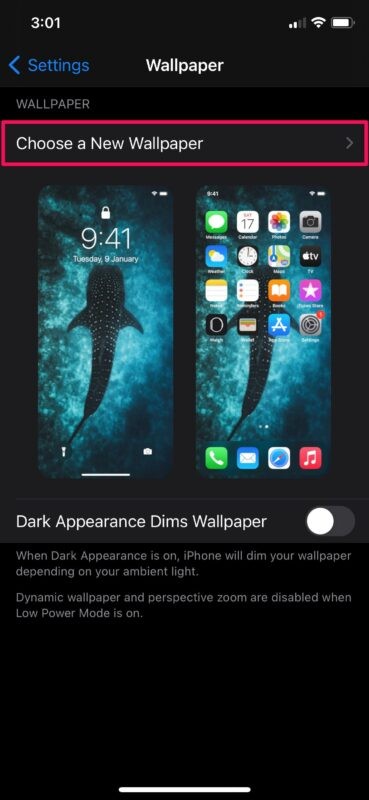
- Dále vyberte typ tapety, kterou chcete použít. Pokud chcete použít obrázek ze své fotogalerie, můžete zvolit Všechny fotografie.
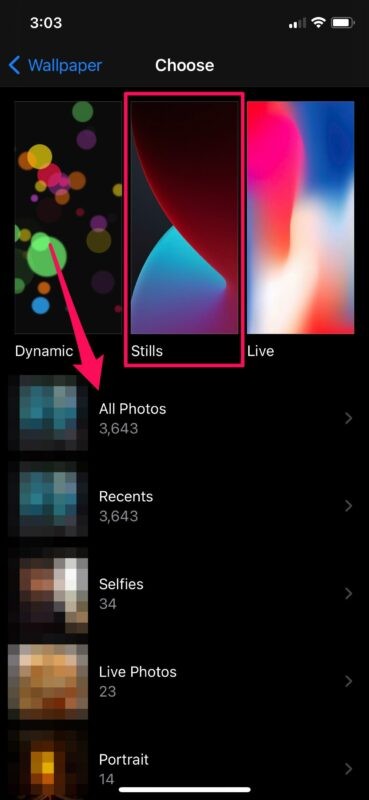
- Nyní jednoduše klepněte na tapetu, kterou chcete použít.
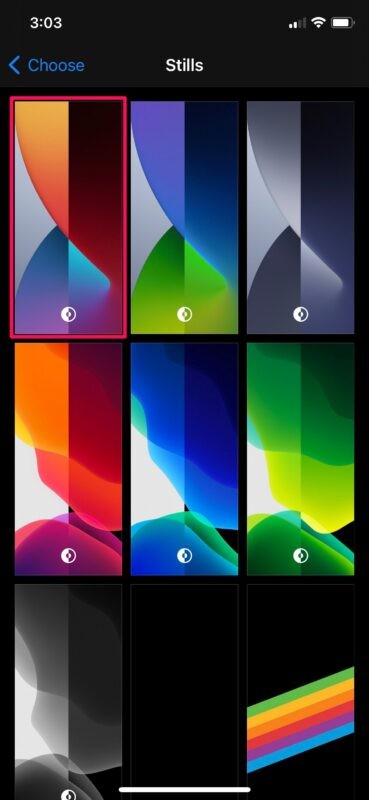
- Zobrazí se náhled, jak by tapeta vypadala na obrazovce uzamčení. Klepněte na „Nastavit“ v pravém dolním rohu obrazovky.
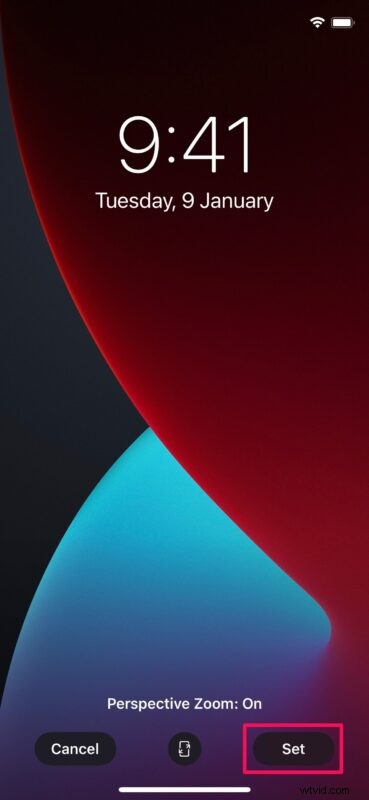
- Nyní budete mít možnost nastavit jej jako pozadí domovské obrazovky, tapetu uzamčené obrazovky nebo obojí. Klepněte na preferovanou volbu a tapeta bude nyní nastavena.
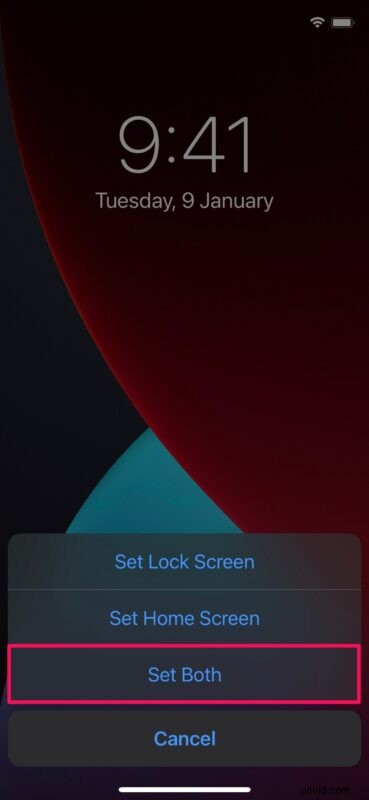
To je v podstatě vše. Jak vidíte, je docela snadné změnit tapetu na vašem iPhonu a iPadu, takže to vyzkoušejte a nastavte si něco, co se vám líbí.
Toto je jen jeden ze způsobů, jak můžete nastavit novou tapetu na svém zařízení iOS namísto použití výchozí. Při nastavování nové tapety budete mít také možnost zapnout nebo vypnout přiblížení perspektivy. To vám dává paralaxový efekt, když nakláníte obrazovku, tapeta se pohybuje – je těžké to vysvětlit, ale je docela snadné to pozorovat, pokud to vyzkoušíte na svém vlastním iPhonu nebo iPadu.
Dynamické tapety Apple se postupně pohybují na vaší obrazovce, zatímco živé tapety reagují na váš dotyk zařízení. Pokud vaše zařízení používá iOS 13, iPadOS 13 nebo novější, budete mít také přístup ke spoustě jedinečných fotografií, které se automaticky změní, když přepnete ze světlého do tmavého režimu, ať už ručně nebo automaticky.
Aby to bylo ještě snazší, máte také možnost nastavit libovolný obrázek jako tapetu na pozadí pomocí aplikace Stock Photos a nastavit tapetu přímo odtud. Jednoduše vyhledejte a otevřete obrázek, který chcete nastavit jako tapetu, klepněte na ikonu Sdílet a z nabídky vyberte „Použít jako tapetu“.
Doufáme, že jste mohli použít skvělou vlastní tapetu nebo osobní obrázek jako tapetu na pozadí vašeho iPhonu nebo iPadu, a pokud potřebujete inspiraci, máme pro vás spoustu tapetových příspěvků, které si můžete prohlédnout. Co si myslíte o tomto procesu? Dejte nám vědět v komentářích jakékoli myšlenky, zkušenosti nebo názory!
